Acest blog va discuta despre modul în care „ Ștergere aleatorie ” metoda funcționează în PyTorch.
De ce este folosită metoda „Ștergere aleatorie” în PyTorch?
Îndepărtarea aleatorie a datelor din imagini prezintă o problemă pentru formarea modelelor de analiză a imaginii deoarece acestea sunt forțate să se adapteze la date insuficiente. Acest lucru pregătește un model pentru sarcinile din lumea reală în care datele complete nu sunt întotdeauna prezente. Modelul devine mult mai bun în a putea trage concluzii din tot felul de date și reușește să afișeze rezultate. Selectarea pixelilor pentru eliminare este aleatorie, astfel încât nu există nicio introducere de părtinire, iar imaginea rezultată este utilizată ca date de intrare în timpul antrenamentului.
Cum funcționează metoda „Ștergere aleatorie” în PyTorch?
Metoda de ștergere aleatorie este utilizată pentru a face un model de învățare profundă mai bine echipat pentru a gestiona aplicații reale. Urmați pașii de mai jos pentru a afla cum să îl utilizați în proiectele dvs. PyTorch pentru a crește gestionarea datelor și a îmbunătăți capacitățile de inferență:
Pasul 1: Configurați IDE-ul Colaboratory
Google Colab este o alegere ideală pentru dezvoltarea modelelor AI folosind cadrul PyTorch. Navigați la Colaborator site-ul web și lansează un „ Notebook nou ”:
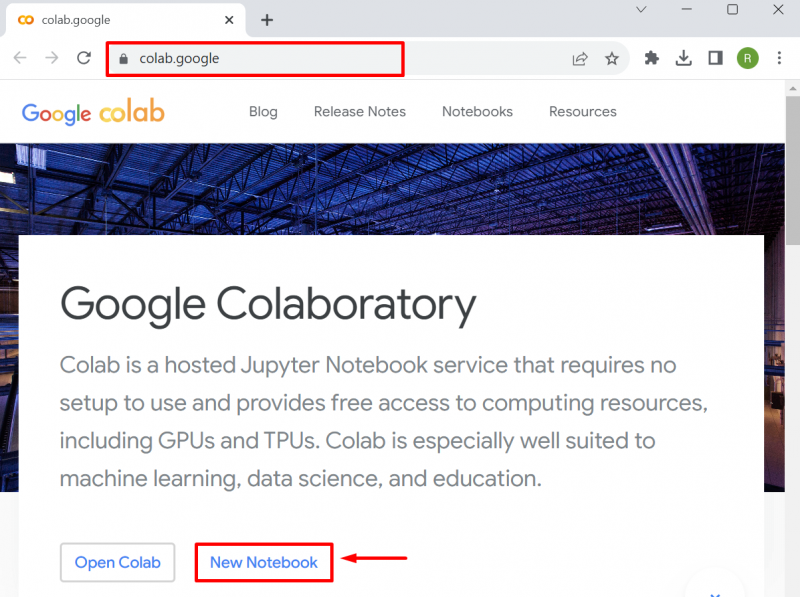
Pasul 2: importați bibliotecile necesare
Folosește ' !pip ” instalator de pachete furnizat de Python pentru a instala biblioteci și a utiliza import ” comandă pentru a le importa în proiect:
import torțăimport viziunea cu torță. se transformă la fel de ts
din PIL import Imagine
import matplotlib. pyplot la fel de plt
Descrierea codului dat este următoarea:
- Importați „ torță ” bibliotecă folosind “ import ” comanda.
- „ torță viziune.transformă ” pachetul conține transformările pentru ștergerea aleatorie.
- „ PIL ” este biblioteca de imagini python și conține funcționalitatea de procesare a imaginilor.
- „ matplotlib.pyplot ” biblioteca este folosită pentru vizualizarea imaginilor originale și transformate:
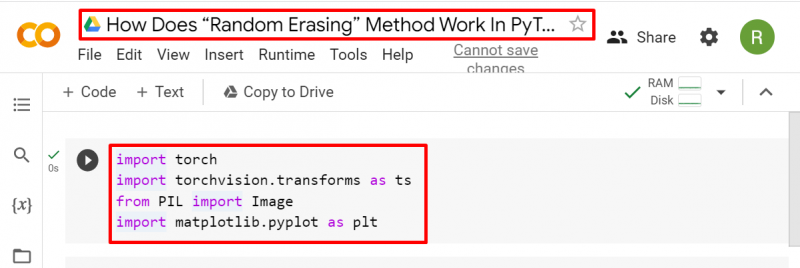
Pasul 3: Încărcați imaginea de intrare
Încărcați imaginea în secțiunea Fișiere:
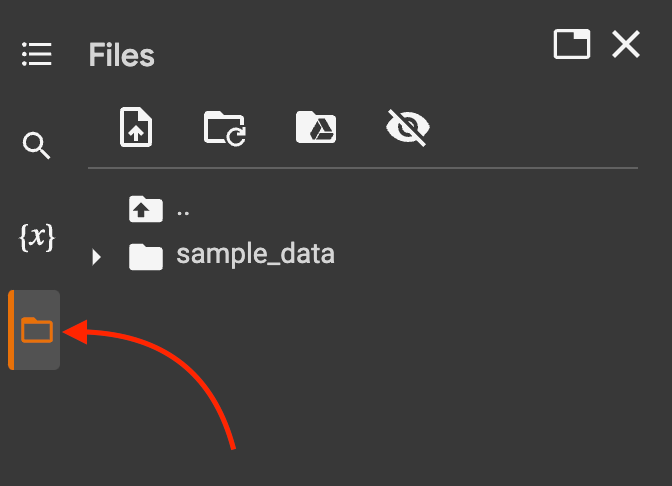
Apoi, încărcați imaginea de intrare folosind butonul „ deschis() ” metoda modulului „Imagine”:
imagine = Imagine. deschis ( „a2.jpeg” )Pasul 4: Specificați transformarea pentru a efectua transformări
Acum, definiți un „ Ștergere aleatorie ” transformator care va transforma imaginea selectând regiunea dreptunghiulară aleatorie și ștergându-i pixelii. În plus, convertiți imaginea de intrare în senzorul torței folosind butonul „ ToTensor() ” dacă este o imagine PIL și apoi convertiți-o înapoi în imaginea PIL prin intermediul „ ToPILImage() ”:
transforma = ts. Compune ( [ ts. ToTensor ( ) , ts. Ștergere aleatorie ( p = 0,5 , scară = ( 0,02 , 0,33 ) , raport = ( 0,3 , 3.3 ) , valoare = 0 , la loc = Fals ) , ts. TopPILIImage ( ) ] )Parametrii utilizați în cele de mai sus „ Ștergere aleatorie „transformator sunt explicate mai jos:
- p: Reprezintă probabilitatea ca operația de ridicare aleatorie să fie realizată.
- scară: Indică intervalul zonei șterse a unei imagini de intrare.
- raport: Indică raportul de aspect al regiunii șterse.
- valoare: Specifică valoarea de ștergere care este „0” în mod implicit. Dacă este un singur întreg, atunci elimină toți pixelii, iar dacă este un tuplu având trei numere întregi, atunci elimină canalele R, G și, respectiv, B.
- la loc: Este o valoare „booleană” care face ca transformatorul de ștergere aleatoriu dat să fie în loc. În mod implicit, este „fals”.

Pasul 5: Utilizați înțelegerea dicționarului pentru a obține imagini
Utilizați conceptul de înțelegere a dicționarului pentru a lua cele patru imagini de ieșire:
imagini = [ transforma ( imagine ) pentru _ în gamă ( 4 ) ]Pasul 6: Prezentați cele patru imagini de ieșire
În cele din urmă, afișați cele patru imagini de ieșire cu ajutorul blocului de cod menționat mai jos:
smochin = plt. figura ( dimensiunea smochinelor = ( 7 , 4 ) )rânduri , cols = 2 , 2
pentru j în gamă ( 0 , numai ( imagini ) ) :
smochin. add_subplot ( rânduri , cols , j+ 1 )
plt. imshow ( imagini [ j ] )
plt. xticks ( [ ] )
plt. yticks ( [ ] )
plt. spectacol ( )
Descrierea codului de mai sus este următoarea:
- Aplicați „ plt.figure() ” metoda de trasare a celor patru imagini cu lățimea și înălțimea specificate.
- Apoi, specificați anumite rânduri și coloane pentru a ajusta cele patru imagini.
- După aceea, inițializați o buclă „for” care aplică „ subplot() ” pentru a defini subplotul, metoda „show()” pentru a afișa imaginile și „ plt.xticks() ' precum și ' plt.yticks() ” pentru a seta locația curentă a bifării și etichetele axelor x și y.
- În cele din urmă, folosiți „ plt.show() ” metoda de a imprima imaginile la ieșire:
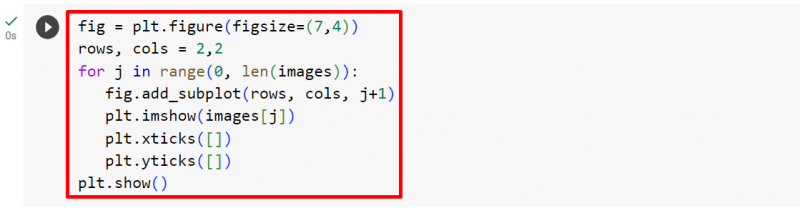
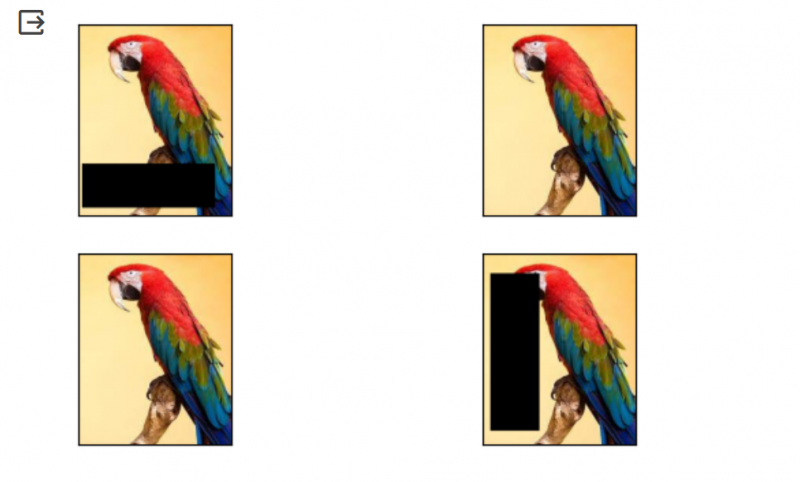
Notă : Utilizatorii pot accesa Notebook-ul nostru Colab folosind aplicația furnizată legătură .
Pro-Tip
O utilizare cheie a „ Ștergere aleatorie ” metoda din proiectele PyTorch este securitatea. Poate fi folosit pentru a elimina pixeli din imaginile sensibile, cum ar fi cele care conțin unele secrete comerciale sau altceva de valoare. Funcția aleatorie specifică pentru această ștergere ar fi cunoscută doar de utilizatorul inițial și numai utilizatorul ar putea să restabilească imaginile șterse înapoi la versiunea lor originală.
Succes! Am arătat cum funcționează metoda de ștergere aleatorie în PyTorch.
Concluzie
„ Ștergere aleatorie ” din PyTorch funcționează prin eliminarea pixelilor aleatori dintr-o imagine și mimând un scenariu din lumea reală pentru a antrena mai bine modelul. Acest lucru va face modelul mai abil în manipularea diferitelor tipuri de date pentru a extrage inferențe de calitate din date incomplete. Am ilustrat cum să folosiți „ Ștergere aleatorie ” în PyTorch.